登录
- 微信登录
- 手机号登录
微信扫码关注“汇帮科技”快速登录
Loading...
点击刷新
请在微信【汇帮科技】内点击授权
300秒后二维码将过期
二维码已过期,点击刷新获取新二维码
登录
登录
其他登录方式
修改日期:2024-09-23 15:23
大量PDF文档,在PDF文档中如何高效地批量提取图片呢?每当我们需要在工作或学习中使用来自PDF文件的图像时,我们通常会遇到这样的场景。在日常生活中,PDF文档被广泛使用,以便分享和保存各种类型的资料,而这些图片可能是图表、插图或扫描件中的图像,对于进一步分析、编辑或引用至关重要。那么,在PDF文档中如何高效地提取图片呢?本文将为您提供四种方法,帮助您轻松实现这一目标。
其中一种最简单的方法是通过截图来实现。这是一个快速而方便的方式,但是当我们需要从PDF文件中提取多幅图片或者想要得到高清晰度的图像时,这个方法就变得不够理想。考虑到这一点,我们可以选择更高效的方法之一。

首先,有一款名为“汇帮文PDF转换器”的软件,可以帮助我们轻松地从PDF文件中提取图片。以下是使用此类软件的步骤:
第一步,安装并启动该软件应用程序;
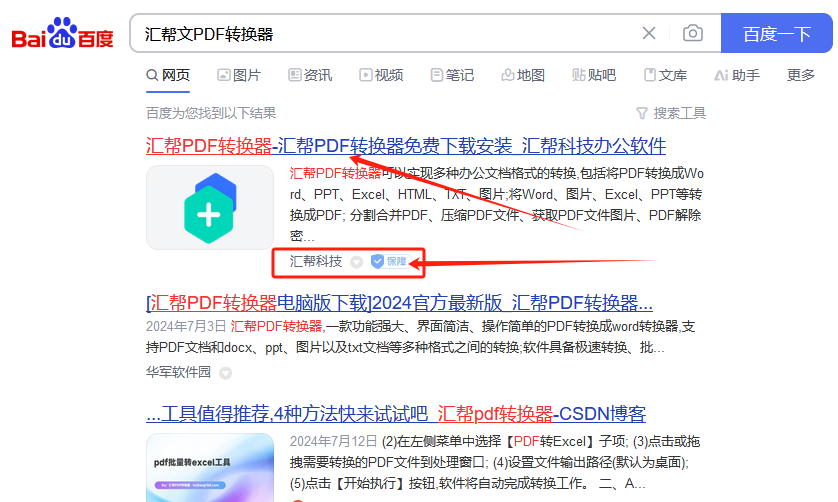
第二步,在软件界面上选择“操作PDF文件”并点击进入;
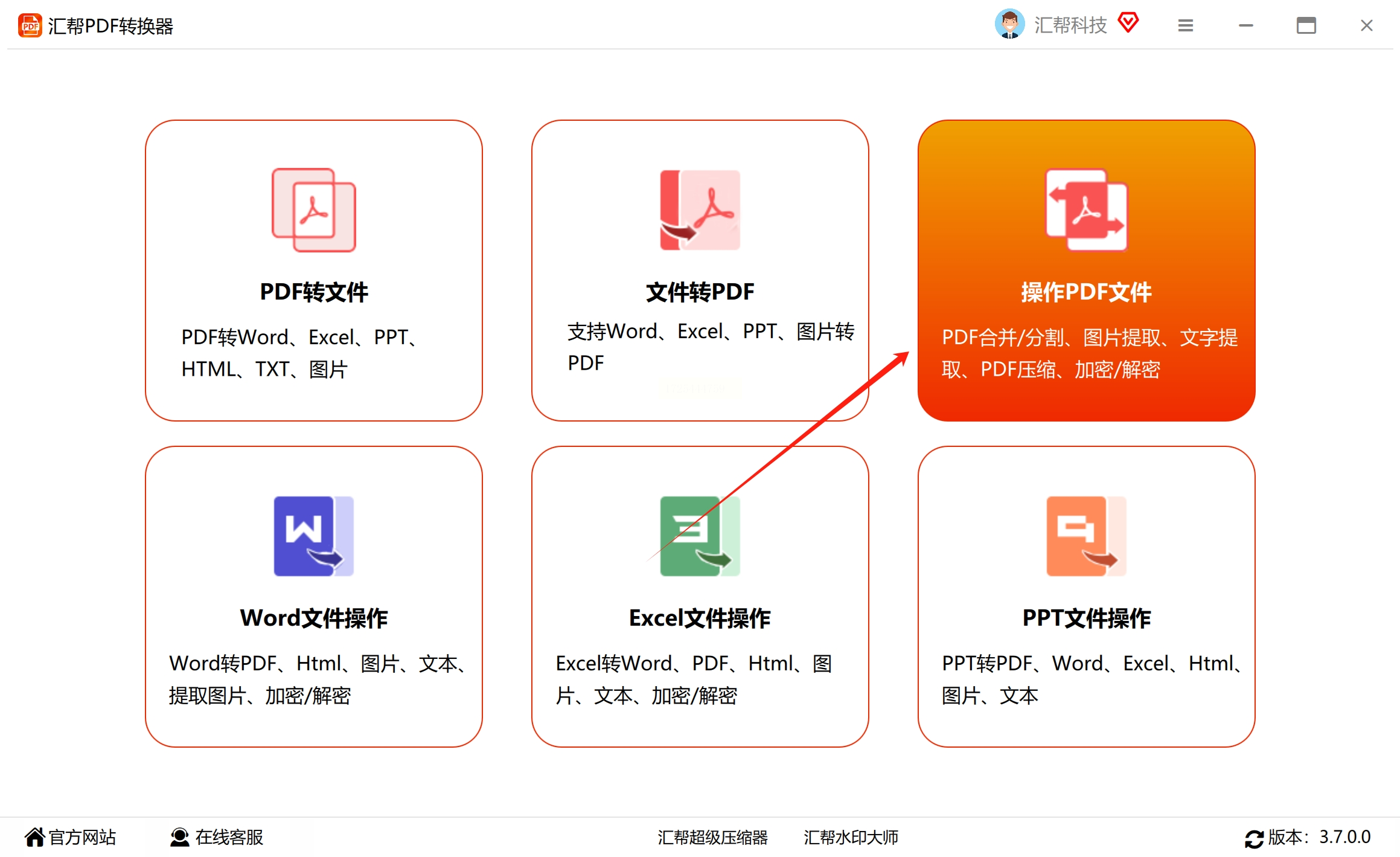
第三步,单击左侧选项,选择“PDF提取图片”,接着可以添加需要提取图片的PDF文件;
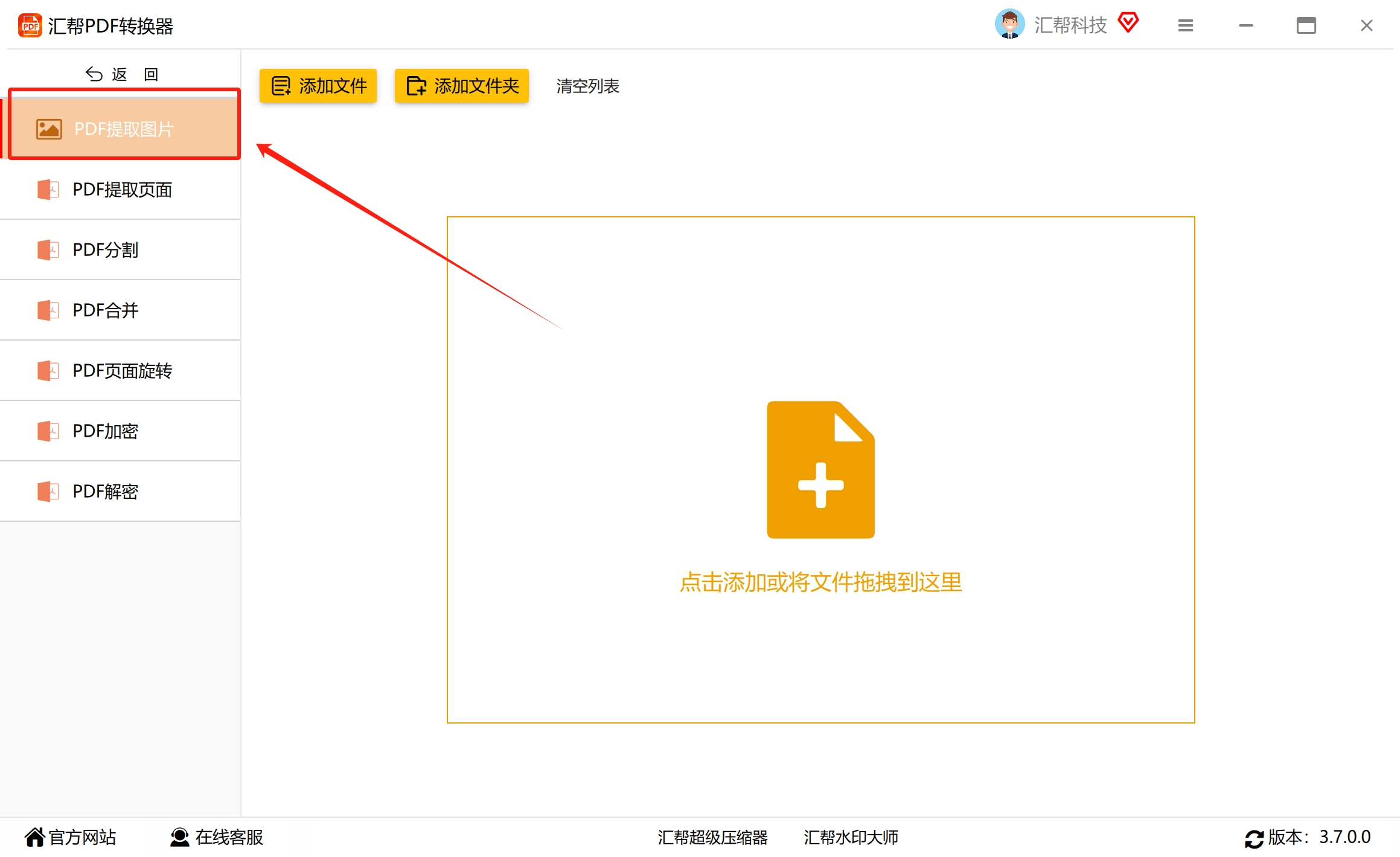
第四步,您既可以逐个添加单个文件,也可直接将多个PDF文件拖曳至此;
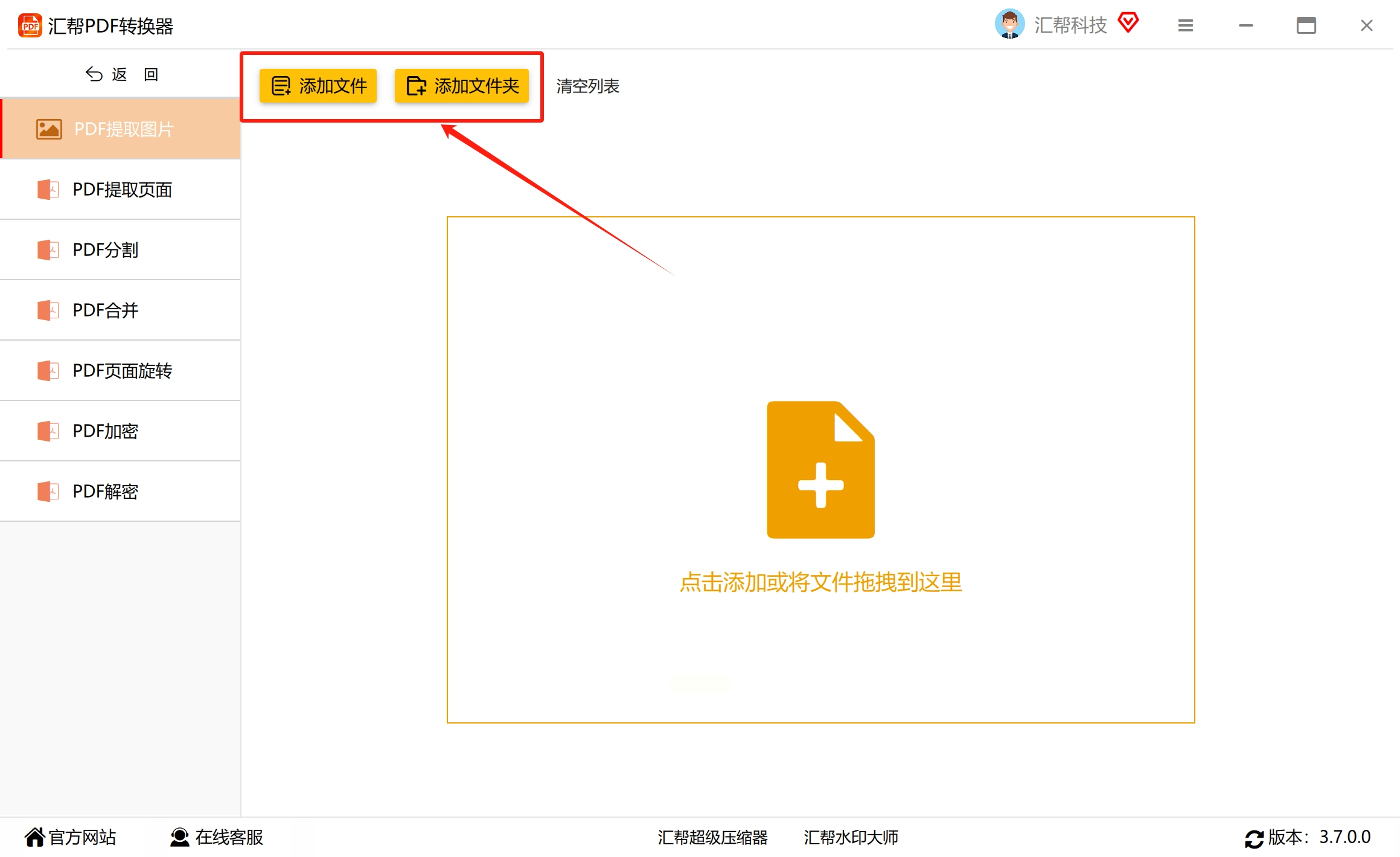
第五步,在底部,选择您希望保存提取出的图片的具体路径,并点击“开始执行”按钮;
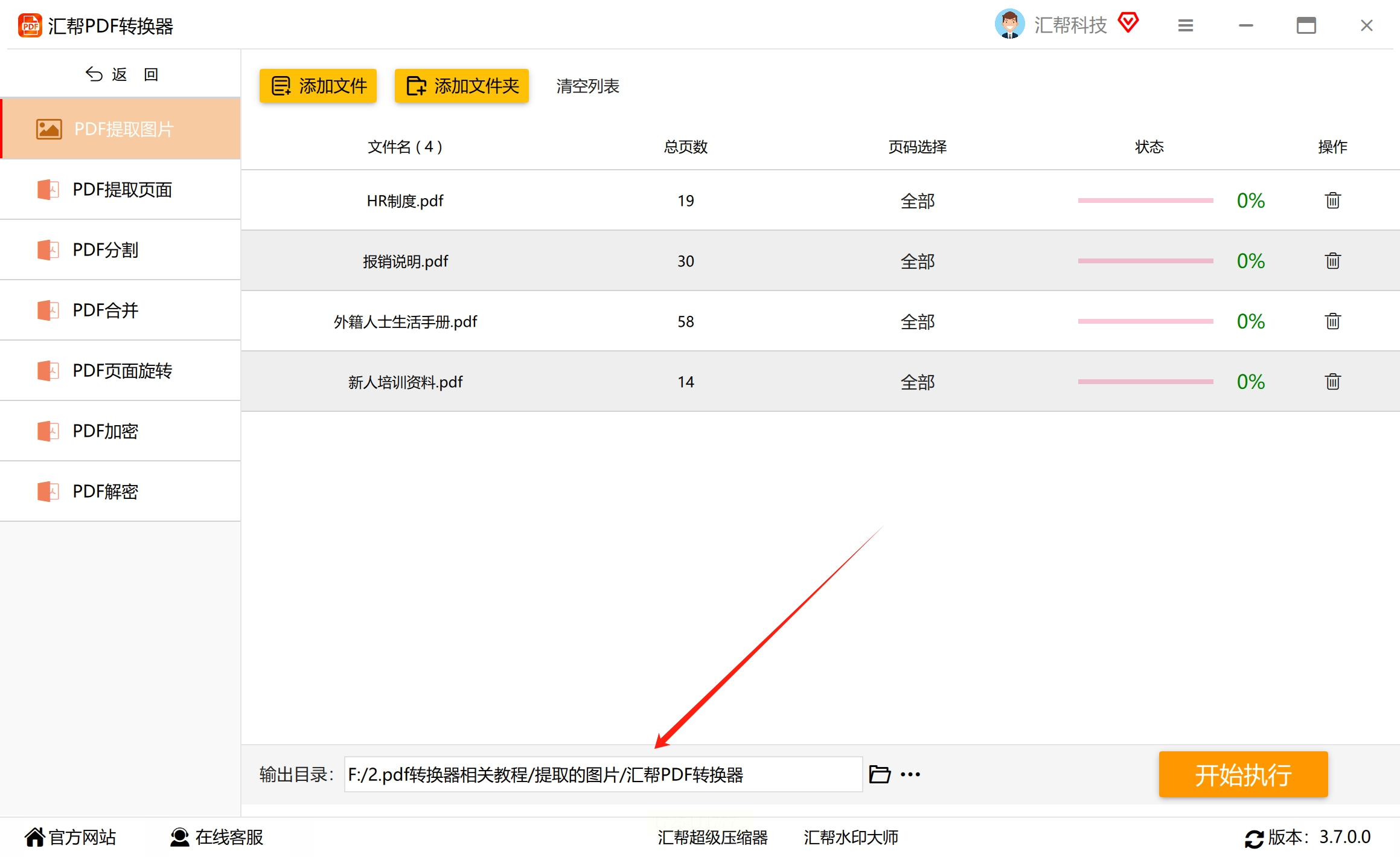
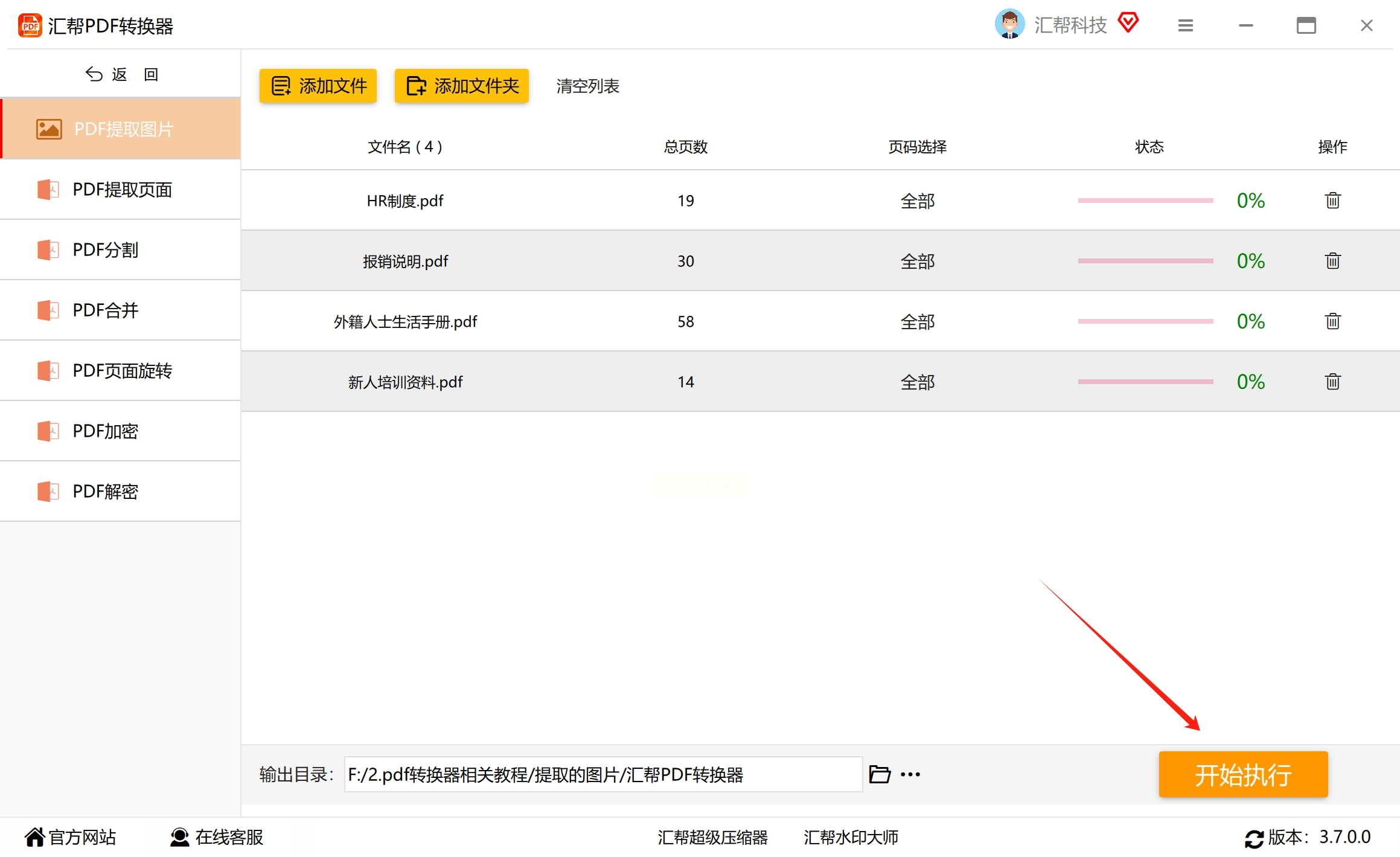
等待该过程完成后,您就可以在输出目录中看到已成功提取的图片了。请注意,这些图片都会根据PDF文件名有序命名,以便于您的使用。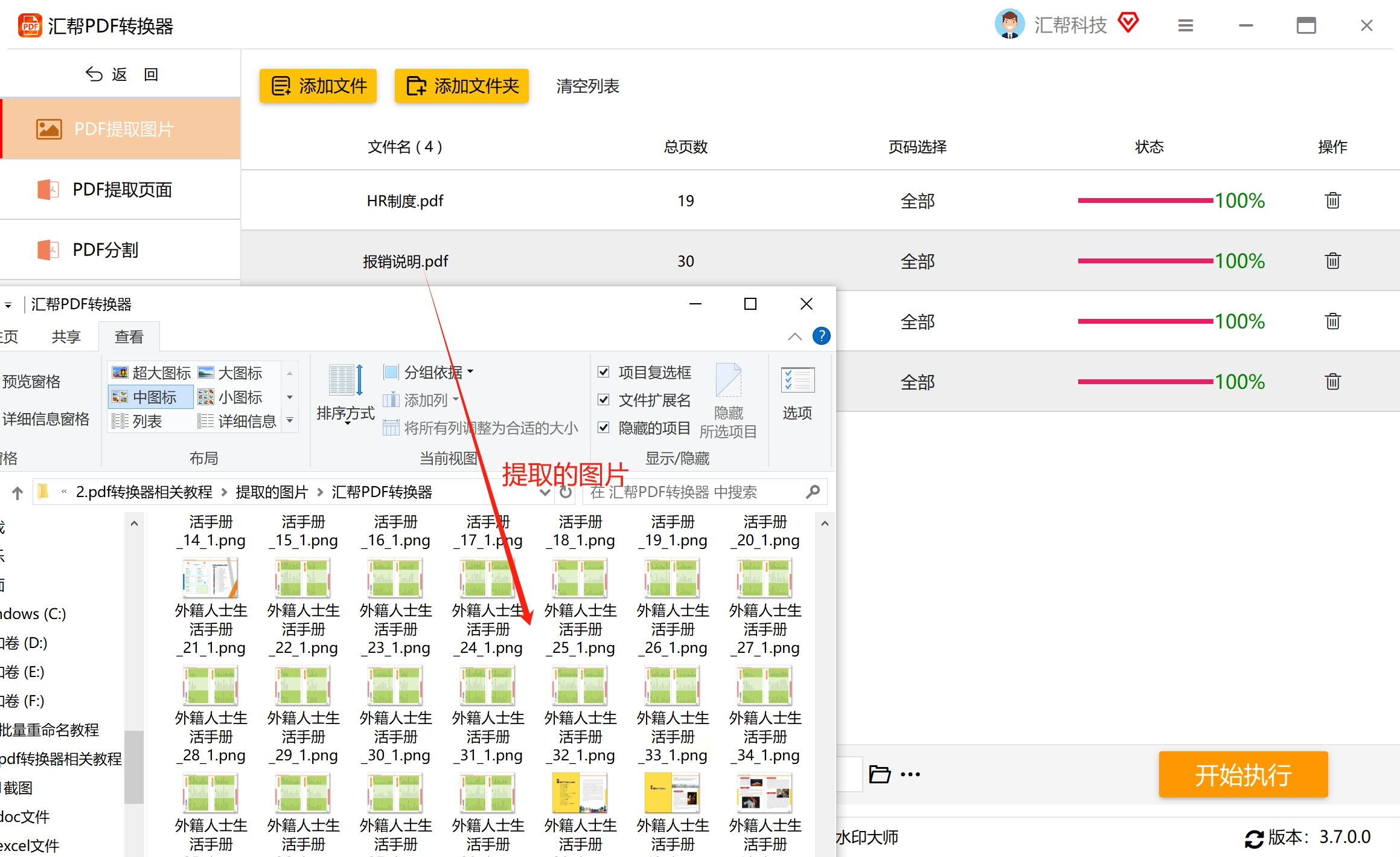
“优速PDF工厂”的话,似乎是一个不错的选择。使得您可以轻松地完成各类PDF操作。以下是如何使用它来提取pdf中图片的步骤:
首先,您应该先安装并启动该软件,然后从主界面上选择“PDF文件操作”,接着就开始进入到具体操作界面;
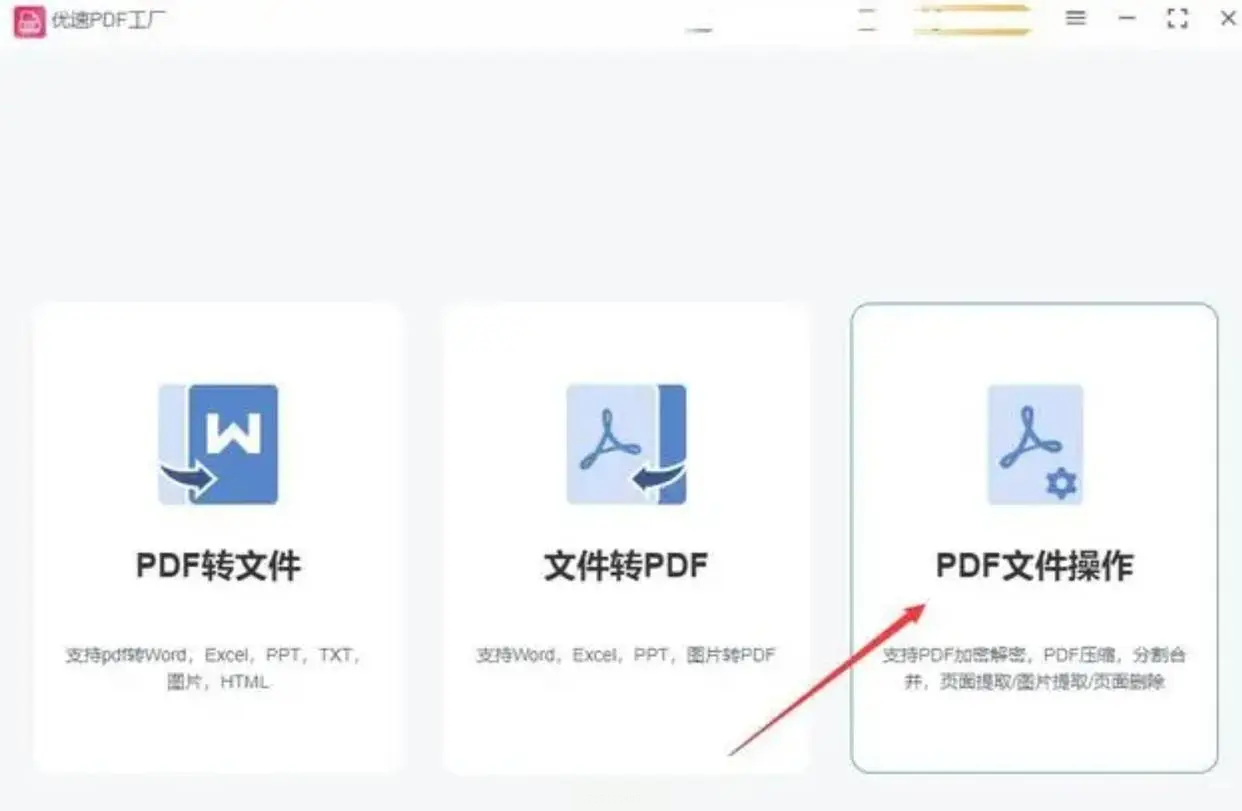
接下来,在左边的菜单栏里,找到并点击“PDF图片提取”这个小功能,这样就可以开始执行图片提取过程了;
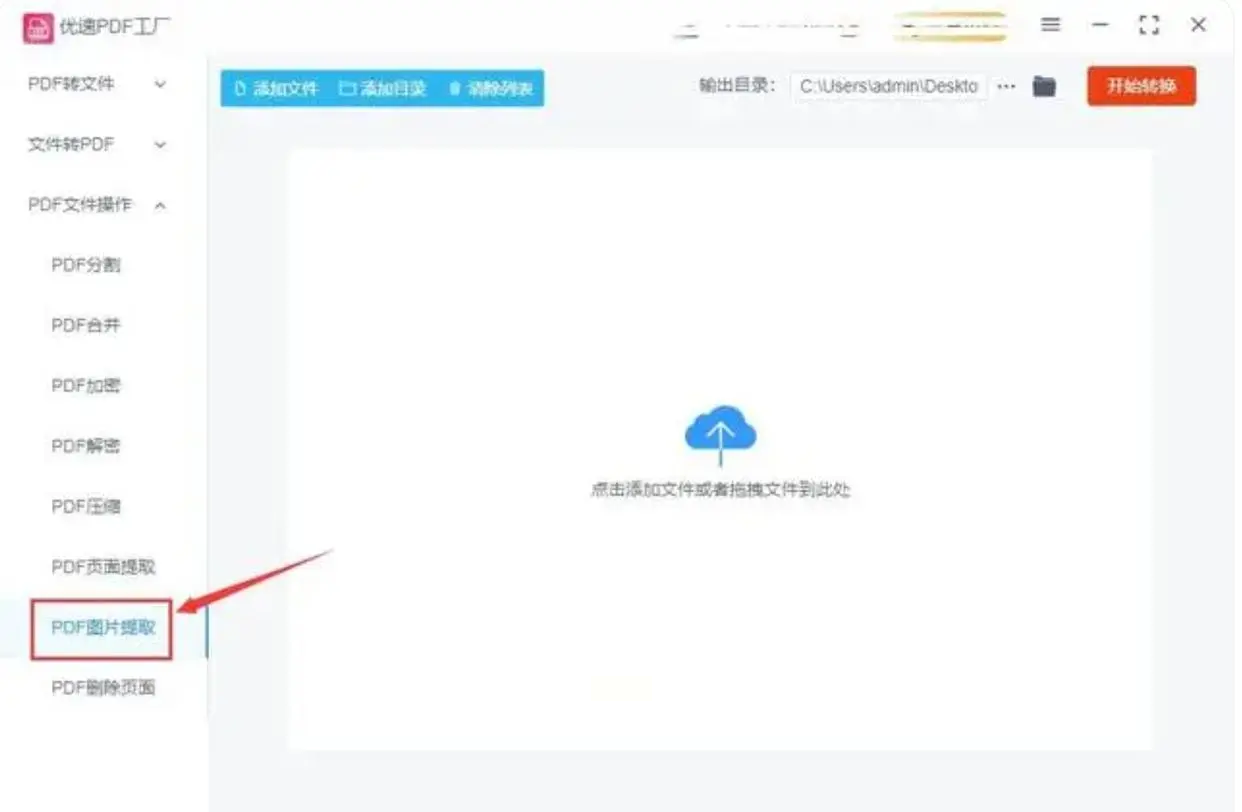
在弹出的窗口中,您需要设置保存路径和图片名称,然后点击“另存为”,以便完成图片的导出;
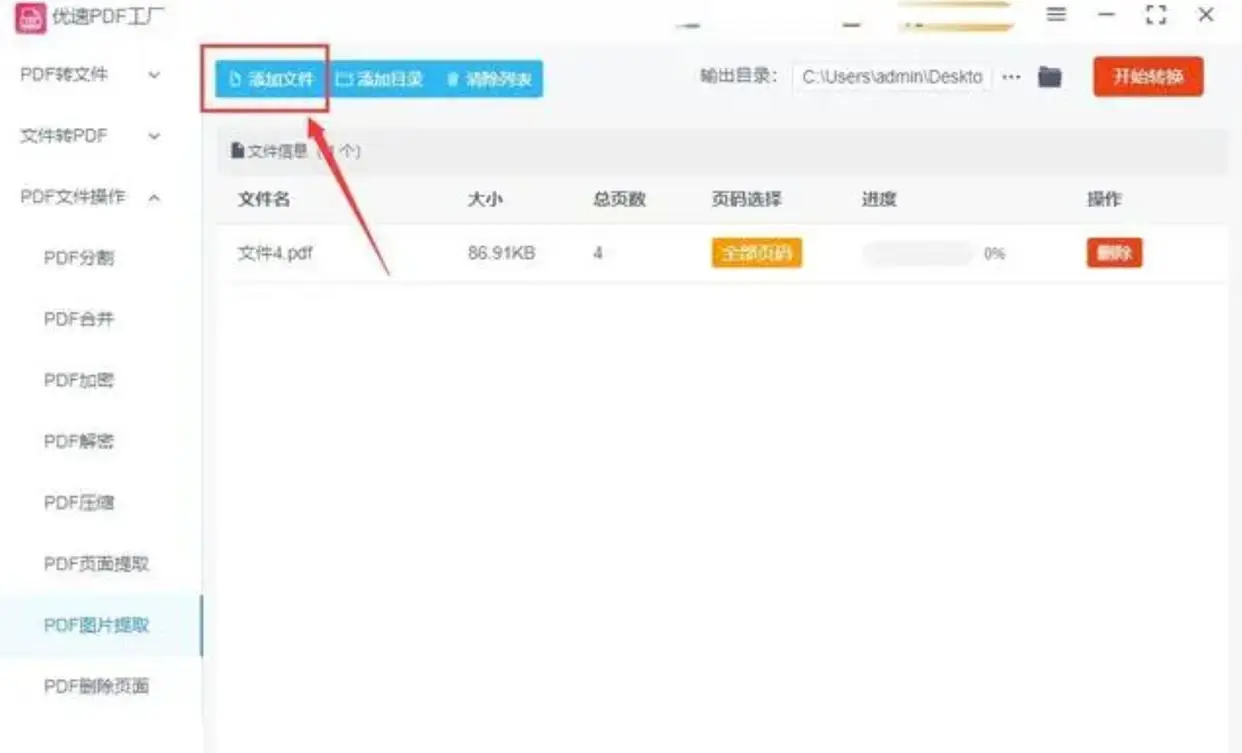
最后,一旦您完成上述步骤,就会自动将PDF文档中的所有图片保存至所选文件夹中。
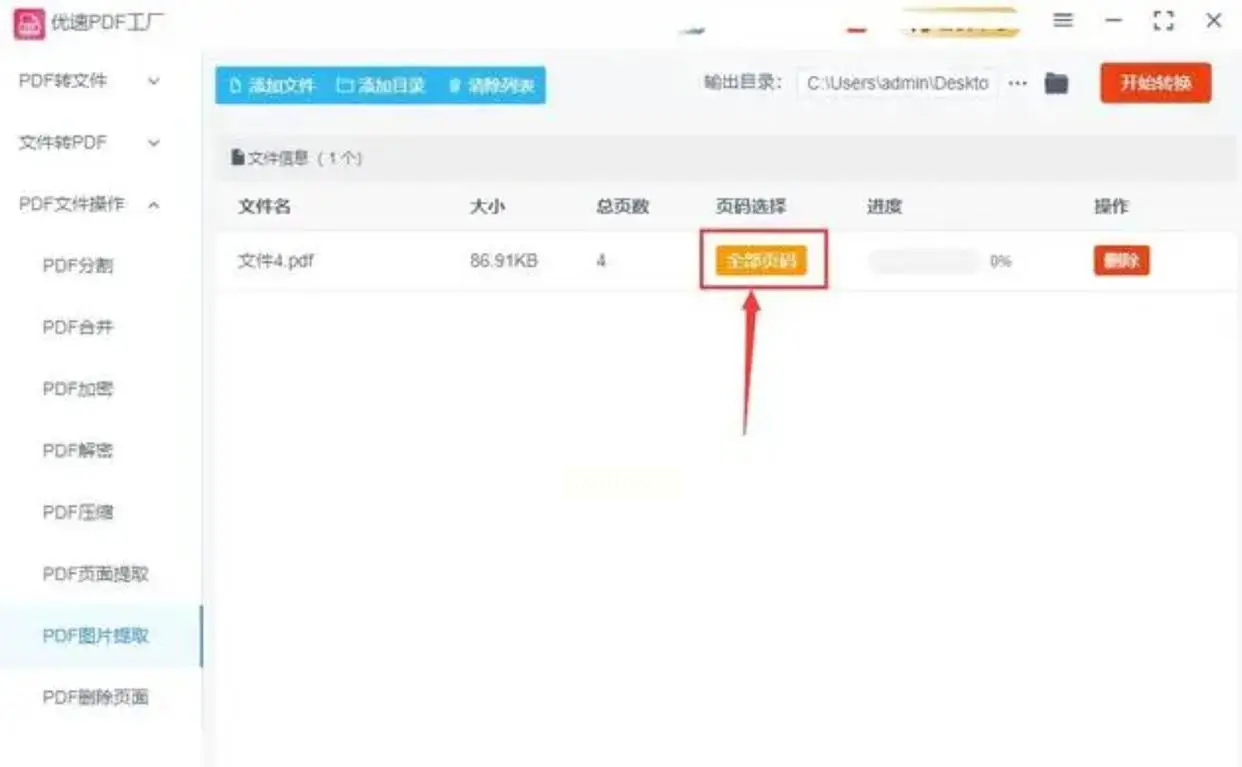
除此之外,还有其他几种方法可以尝试:利用PDF编辑器来导出图片,以小福PDF编辑器为例,可以直接在顶部菜单栏中找到并点击“转换”,然后从下拉菜单中选择“导出所有图片”;
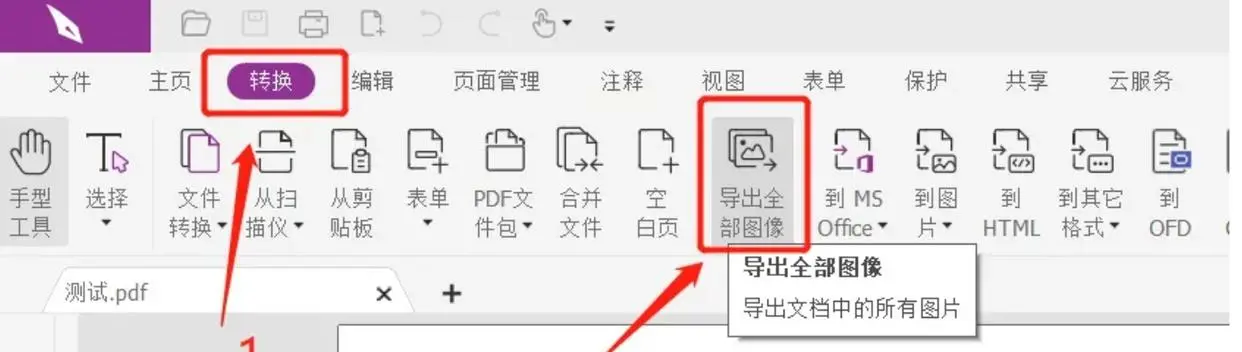
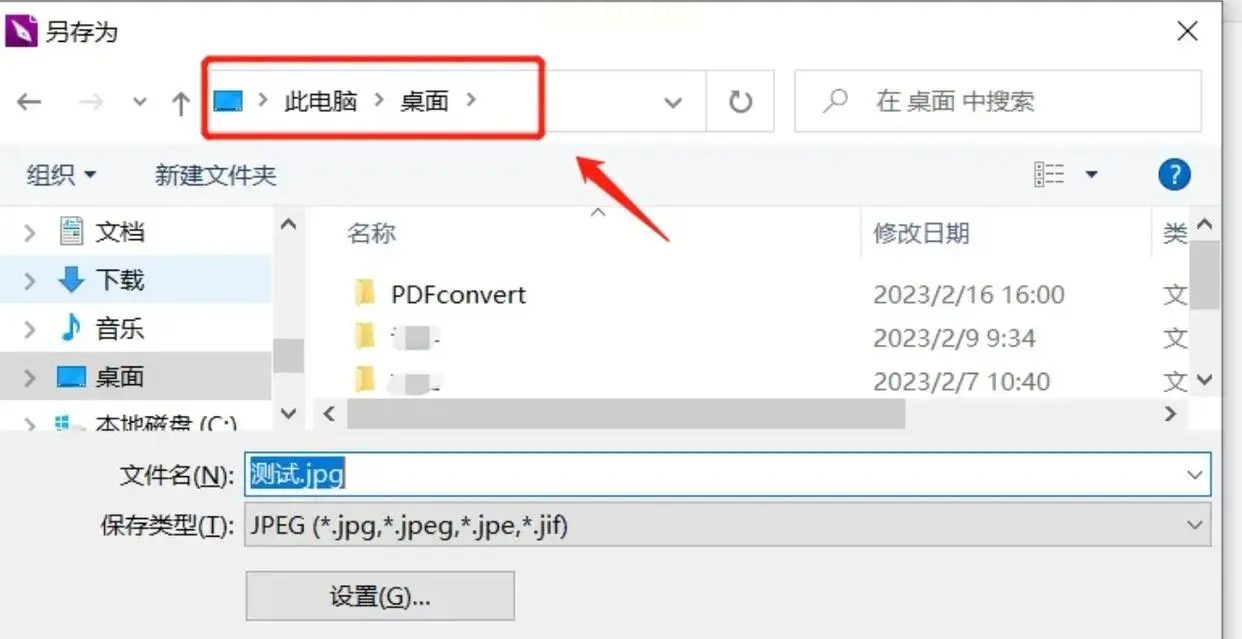
另一款叫做“事事顺PDF工具”的软件同样可以帮助您提取图片,如果您的PDF编辑器不具备图片导出的功能,您也可以尝试使用此类软件来实现目的。
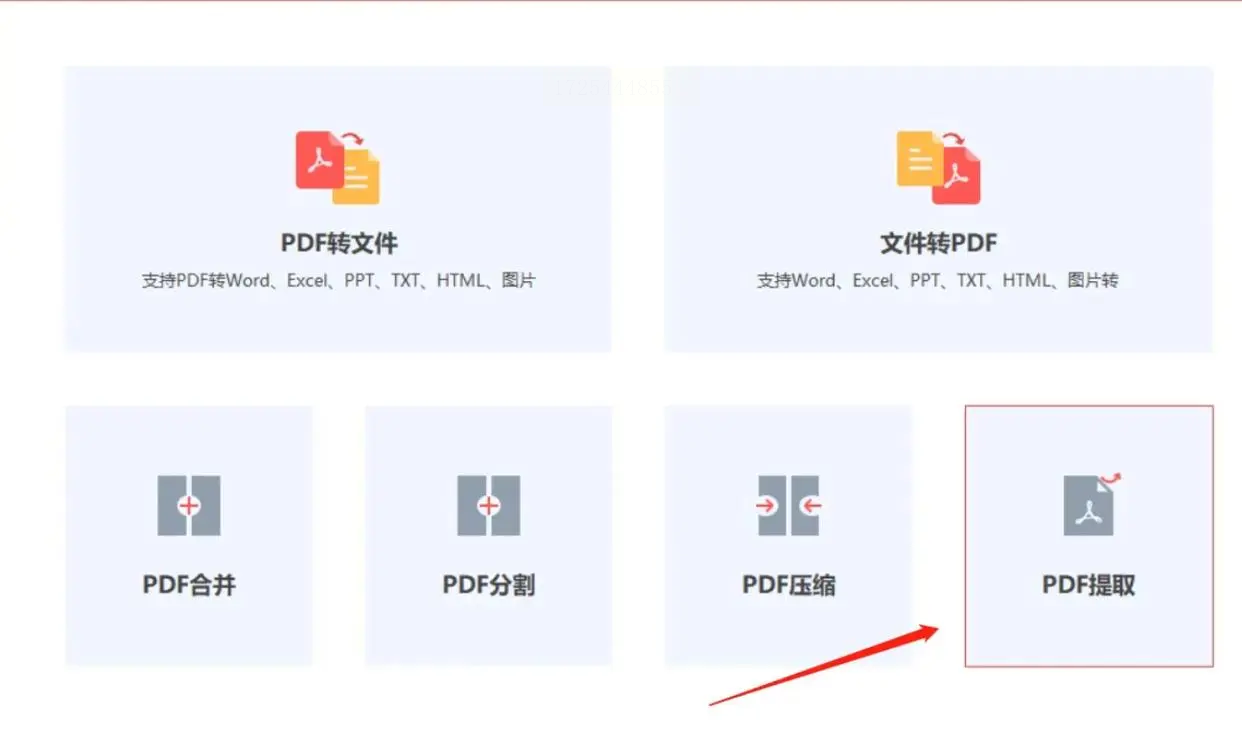
总之,无论哪种方法都能让您轻松地从PDF文档中提取图片。现在,请您根据自己的需求选择一种喜欢的方式,并尝试在您的pdf中进行图片的提取操作。如果有其他不错的pdf图片提取工具想要分享,欢迎在下面的评论区留言,与大家一起交流。
如果想要深入了解我们的产品,请到 汇帮科技官网 中了解更多产品信息!
没有找到您需要的答案?
不着急,我们有专业的在线客服为您解答!

请扫描客服二维码